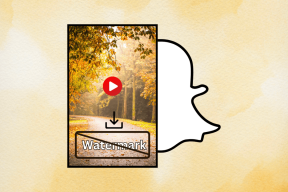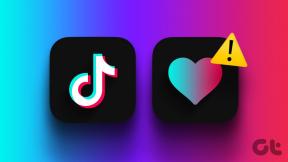วิธีเพิ่มรูปภาพในวิดีโอ TikTok โดยไม่ต้องสไลด์โชว์
เบ็ดเตล็ด / / July 28, 2022
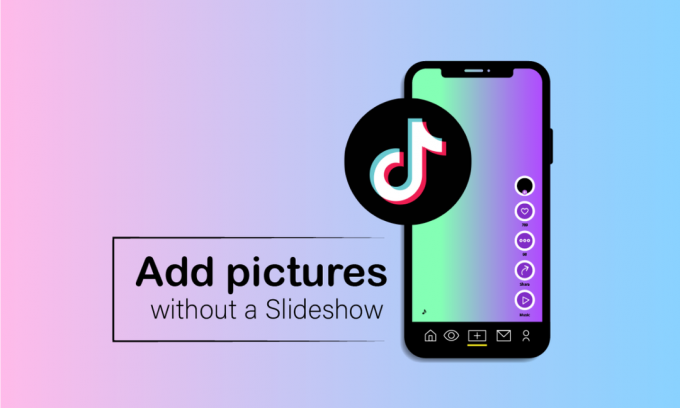
วันนี้ TikTok กลายเป็นแอปพลิเคชั่นไวรัลมากที่สุดสำหรับการทำคลิปขนาดเล็กและสนุกสนาน แอพนี้เปิดตัวโดยบริษัทจีนชื่อ ByteDance TikTok ได้รับความนิยมในระยะเวลาอันสั้น โดยมีคุณสมบัติต่างๆ เช่น การทำวิดีโอแบบสั้นที่มีแนวเพลง เนื้อหา และเพลงที่แตกต่างกัน แอพนี้มีเอฟเฟกต์หลากหลายประเภทที่ช่วยทำให้เนื้อหามีการโต้ตอบและสร้างสรรค์มากขึ้น อนุญาตให้ผู้ใช้ใส่รูปภาพและวิดีโอร่วมกันบน TikTok เป็นสไลด์โชว์และบันทึกสไลด์โชว์เป็นวิดีโอ ตอนนี้คำถามที่ถามบ่อยที่สุดคือวิธีการเพิ่มรูปภาพในวิดีโอ TikTok โดยไม่ต้องมีสไลด์โชว์ในความคิดของผู้ใช้ TikTok แต่ละคน ทำตามคำแนะนำนี้จนจบเพื่อรับคำตอบสำหรับคำถามนี้และคำถามอื่นๆ ที่เกี่ยวข้อง
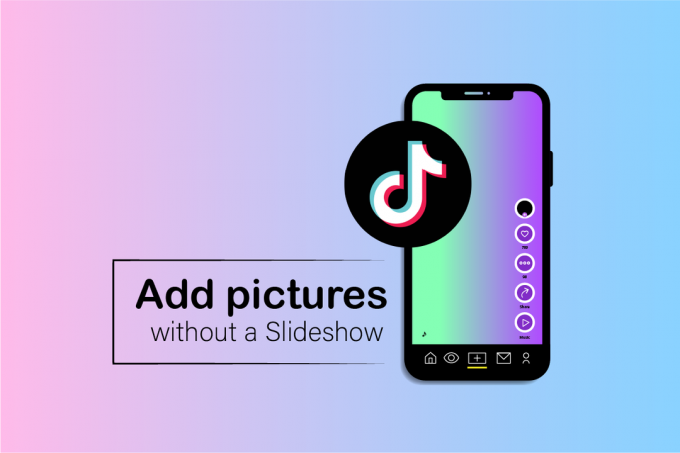
สารบัญ
- วิธีเพิ่มรูปภาพในวิดีโอ TikTok โดยไม่ต้องสไลด์โชว์
- คุณจะนำรูปภาพและวิดีโอมารวมกันบน TikTok ได้อย่างไร?
- คุณจะแก้ไขวิดีโอ TikTok ด้วยรูปภาพได้อย่างไร
- คุณจะบันทึกสไลด์โชว์เป็นวิดีโอได้อย่างไร
- คุณจะสร้างสไลด์โชว์จากภาพถ่ายได้อย่างไร?
- คุณจะสร้างสไลด์โชว์ด้วยเพลงและรูปภาพได้อย่างไร
- จะสร้างสไลด์โชว์อย่างรวดเร็วบน TikTok พร้อมรูปภาพได้อย่างไร
- คุณจะแก้ไขสไลด์โชว์บน TikTok ได้อย่างไร?
- ทำไมคุณบันทึกสไลด์โชว์บน iPhone ไม่ได้
- แอปใดให้คุณสร้างสไลด์โชว์พร้อมรูปภาพและวิดีโอ
- จะเพิ่มรูปภาพลงในวิดีโอ TikTok ด้วยสไลด์โชว์ได้อย่างไร?
- วิธีใส่รูปภาพบน TikTok โดยไม่มีสไลด์โชว์
วิธีเพิ่มรูปภาพในวิดีโอ TikTok โดยไม่ต้องสไลด์โชว์
คุณสามารถเพิ่มรูปภาพในวิดีโอ TikTok โดยไม่ต้องใช้สไลด์โชว์ด้วยความช่วยเหลือของ หน้าจอสีเขียว ลักษณะเฉพาะ. อ่านต่อไปเพื่อค้นหาขั้นตอนที่อธิบายรายละเอียดเดียวกันพร้อมภาพประกอบที่เป็นประโยชน์เพื่อความเข้าใจที่ดีขึ้น
บันทึก: ขั้นตอนที่ระบุไว้ในบทความนี้มีไว้สำหรับทั้งคู่ Android และ iOS ผู้ใช้
คุณจะนำรูปภาพและวิดีโอมารวมกันบน TikTok ได้อย่างไร?
คุณสามารถนำรูปภาพและวิดีโอมารวมกันบน TikTok ด้วยความช่วยเหลือของ สามวิธีที่แตกต่างกัน.
วิธีที่ 1: ผ่านฟีเจอร์หน้าจอสีเขียว
มีเอฟเฟกต์มากมายใน TikTok ที่สามารถใช้ในการรวมและใส่รูปภาพและ วิดีโอบน TikTok. สามารถใช้เอฟเฟกต์ดังกล่าวได้ดังตัวอย่างด้านล่าง:
บันทึก: ในระหว่างขั้นตอนนี้ ตรวจสอบให้แน่ใจว่าไม่มีวัตถุหรือบุคคลที่หันหน้าเข้าหากล้อง มิฉะนั้น บุคคลหรือวัตถุนั้นอาจมองเห็นได้ในเอฟเฟกต์
1. เปิด ติ๊กต๊อก แอพของคุณ Android หรือ iOS อุปกรณ์เคลื่อนที่
2. แตะที่ + ไอคอน จากด้านล่างของหน้าจอ

3. แตะที่ ปุ่มบันทึก ถึง เริ่ม บันทึกวิดีโอ

4. หยุด การบันทึกเมื่อคุณต้องการเพิ่มรูปภาพ
5. แตะที่ เอฟเฟกต์ ตัวเลือกเพื่อดูเอฟเฟกต์ทั้งหมดที่มีให้เลือก
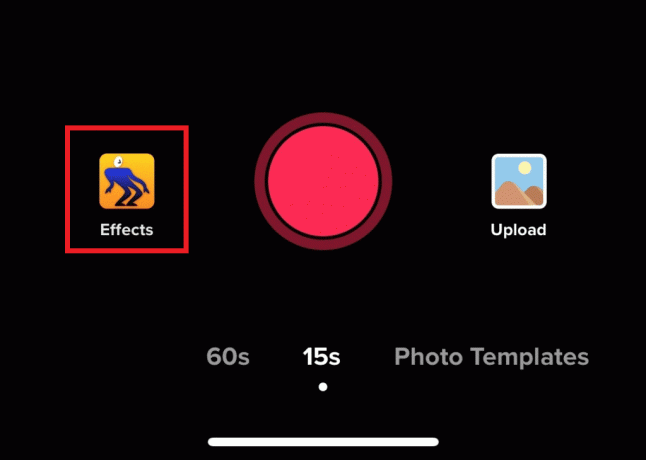
6. แตะที่ หน้าจอสีเขียวไอคอนดังที่แสดงด้านล่าง

7. ตอนนี้ รูปภาพในแกลเลอรีโทรศัพท์ของคุณจะปรากฏขึ้น เลือก วิดีโอและรูปภาพที่ต้องการ คุณต้องการเพิ่มแล้วแตะ ต่อไป.

8. ทำซ้ำขั้นตอนดังกล่าวข้างต้น โดยแตะที่ ปุ่มบันทึก และเพิ่มวิดีโอและรูปภาพจาก เอฟเฟกต์, ถ้าคุณต้องการ.
9. เมื่อบันทึกเสร็จแล้วให้แตะที่ ไอคอนขีดหรือเสร็จสิ้นดังที่แสดงด้านล่าง

10. ถ้าคุณต้องการ, แก้ไขรูปภาพและวิดีโอ คุณได้รวมจากหน้าจอแก้ไขกับที่มีอยู่ แก้ไขตัวเลือก.
11. จากนั้นแตะที่ ต่อไป.
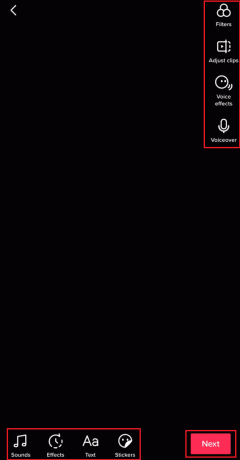
12. สุดท้ายเพิ่ม แคปชั่นที่ต้องการ และแตะที่ โพสต์ เพื่อแบ่งปันรูปภาพและวิดีโอของคุณร่วมกันบน TikTok

อ่านยัง: วิธีรับตัวกรองการ์ตูนบน TikTok
วิธีที่ 2: อัปโหลดจากแกลเลอรีโทรศัพท์
คุณอาจมีวิดีโอและรูปภาพในแกลเลอรีที่คุณต้องการรวมไว้ในวิดีโอของคุณ TikTok ทำให้เรื่องนั้นง่ายโดย ให้การเข้าถึง ไปยังทั้งวิดีโอและรูปภาพเพื่ออัปโหลดไปยังวิดีโอของคุณ นี่คือวิธีที่คุณสามารถทำได้
1. เปิดตัว ติ๊กต๊อก แอปพลิเคชั่นและแตะที่ + ไอคอน.
2. แตะที่ ที่อัพโหลด ตัวเลือกและเลือก รูปภาพและวิดีโอที่ต้องการ จากแกลเลอรี่โทรศัพท์

3. จากหน้าจอแก้ไข ให้เลือก แก้ไขตัวเลือกที่ต้องการ เพื่อแก้ไขรูปภาพและวิดีโอที่เลือกแล้วแตะ ต่อไป.
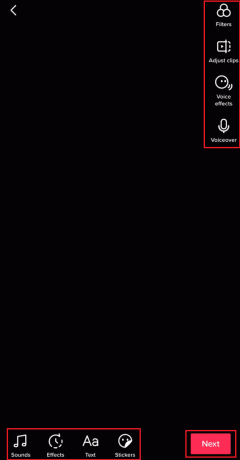
4. สุดท้ายเพิ่ม แคปชั่นที่ต้องการ และแตะที่ โพสต์ ตัวเลือก.
วิธีที่ 3: ใช้เทมเพลต
TikTok มีคุณสมบัติที่น่าทึ่งที่คุณสามารถสร้างวิดีโอโดยใช้เทมเพลต มีเทมเพลตมากมายที่สามารถใช้ได้
1. เปิด ติ๊กต๊อก แอป.
2. แตะที่ + ไอคอน > เทมเพลตรูปภาพ.

3. เลือก แบบที่ต้องการ จากที่มีอยู่แล้วแตะที่ เลือกรูปภาพ.
บันทึก: เทมเพลตที่เลือกจะถูกดาวน์โหลดก่อน หากไม่ได้ดาวน์โหลดก่อนหน้านี้ในแอป TikTok
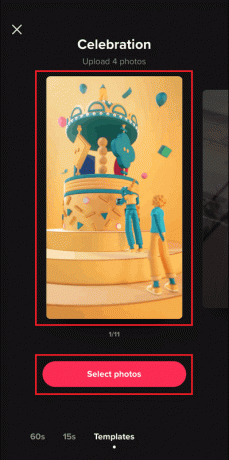
4. เลือก รูปภาพหรือวิดีโอที่ต้องการ จากแกลเลอรี่โทรศัพท์ของคุณแล้วแตะที่ ต่อไป.

5. จากนั้น ใช้ แก้ไขตัวเลือก เพื่อแก้ไขรูปภาพและวิดีโอที่รวมกันด้วยเทมเพลตที่เลือก
6. แตะที่ ถัดไป > โพสต์ กับ แคปชั่นที่ต้องการ.

คุณจะแก้ไขวิดีโอ TikTok ด้วยรูปภาพได้อย่างไร
TikTok อนุญาตให้ผู้ใช้สร้างวิดีโอโดยใช้รูปภาพเท่านั้น คุณสามารถตรวจสอบขั้นตอนด้านล่างได้เช่นเดียวกัน
1. เปิดตัว ติ๊กต๊อก แอปพลิเคชั่นและแตะที่ + ไอคอน.
2. แตะที่ ที่อัพโหลด ตัวเลือก.

3. เปลี่ยนไปที่ รูปถ่าย ส่วนและเลือก ภาพที่ต้องการ จากแกลเลอรี่
4. ตอนนี้แตะที่ สไลด์โชว์.

5. จากนั้นใช้ แก้ไขตัวเลือก เพื่อแก้ไขวิดีโอที่สร้างจากภาพถ่ายเท่านั้นแล้วแตะ ต่อไป.

6. ดำเนินการเพิ่ม แคปชั่นที่เหมาะสม ไปที่วิดีโอ
7. สุดท้ายให้แตะที่ โพสต์.
อ่านยัง: วิธีบันทึกวิดีโอของคุณบน TikTok โดยไม่มีลายน้ำ
คุณจะบันทึกสไลด์โชว์เป็นวิดีโอได้อย่างไร
บน แอพ TikTokคุณสามารถบันทึกสไลด์โชว์เป็นวิดีโอได้ ทำตามขั้นตอนที่ระบุไว้ในคำตอบข้างต้น เพื่อสร้างและบันทึกหรือโพสต์สไลด์โชว์ TikTok เป็นวิดีโอ
คุณจะสร้างสไลด์โชว์จากภาพถ่ายได้อย่างไร?
TikTok ช่วยให้เราสร้างสไลด์โชว์ที่สวยงามและสร้างสรรค์ด้วยคุณสมบัติต่างๆ การทำสไลด์โชว์พร้อมรูปภาพในแอพ TikTok นั้นค่อนข้างง่าย นี่คือขั้นตอนที่ต้องปฏิบัติตาม:
1. เปิดตัว ติ๊กต๊อก แอปพลิเคชั่นและแตะที่ + ไอคอน > ที่อัพโหลด ตัวเลือก.
2. เลือก รูปถ่าย ส่วน > ภาพที่ต้องการ จากแกลเลอรี่แล้วแตะที่ สไลด์โชว์.

3. ใช้ แก้ไขตัวเลือก เพื่อแก้ไขสไลด์โชว์ที่สร้างจากภาพถ่าย

4. จากนั้นแตะที่ ต่อไปดังที่แสดงไว้ข้างต้นถึง โพสต์ วีดีโอ.
อ่านยัง: วิธีรับวิดีโอ 3 นาทีบน TikTok
คุณจะสร้างสไลด์โชว์ด้วยเพลงและรูปภาพได้อย่างไร
การเพิ่มเพลงลงในรูปภาพจะทำให้วิดีโอสมบูรณ์ TikTok มีเพลย์ลิสต์ที่หลากหลายและยังมีตัวเลือกในการอัปโหลดเพลงของคุณเอง มาดูวิธีทำสไลด์โชว์พร้อมรูปภาพและวิดีโอกัน
1. เปิด ติ๊กต๊อก ใบสมัครและ
2. แตะที่ + ไอคอน >อัปโหลด.

3. เปลี่ยนไปที่ รูปถ่าย ส่วนและเลือก ภาพที่ต้องการ จากแกลเลอรี่
4. จากนั้นแตะที่ สไลด์โชว์ > เสียง > ถัดไป.
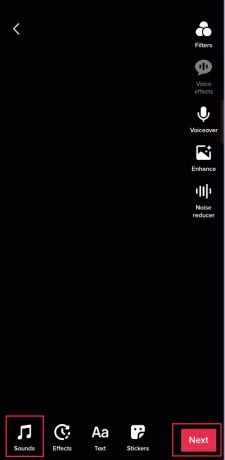
5. เลือก เพลงที่ต้องการ จาก เสียง รายการ.
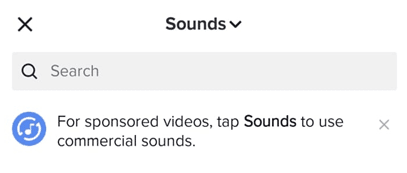
6. แตะที่ ต่อไป ถึง บันทึกวิดีโอเป็นฉบับร่าง หรือ โพสต์ มัน.
จะสร้างสไลด์โชว์อย่างรวดเร็วบน TikTok พร้อมรูปภาพได้อย่างไร
วิธีที่เร็วที่สุดในการสร้างสไลด์โชว์บน TikTok คือการอัปโหลดรูปภาพจากแกลเลอรี่ด้วย เทมเพลต Music Beats. ทำตามขั้นตอนด้านล่างเพื่อสร้างสไลด์โชว์ที่รวดเร็วบน TikTok
1. เปิด ติ๊กต๊อก แอป.
2. แตะที่ + ไอคอน.
3. จากนั้นแตะที่ เทมเพลตรูปภาพ.

4. เลือก ดนตรีเต้น เทมเพลตจากที่มีอยู่แล้วแตะ เลือกรูปภาพ.
บันทึก: เทมเพลตที่เลือกจะถูกดาวน์โหลดก่อน หากไม่ได้ดาวน์โหลดก่อนหน้านี้ในแอป TikTok

5. เลือก ภาพถ่ายที่ต้องการ จากแกลเลอรี่โทรศัพท์ของคุณแล้วแตะที่ สไลด์โชว์.

6. สไลด์โชว์จะเร็วขึ้นด้วยเทมเพลตนี้ ใช้ แก้ไขตัวเลือก เพื่อแก้ไขรูปภาพ
7. แตะที่ ถัดไป > โพสต์ กับ แคปชั่นที่ต้องการ.
อ่านยัง: วิธีพูดผ่านเสียงบน TikTok โดยไม่ต้องพากย์เสียง
คุณจะแก้ไขสไลด์โชว์บน TikTok ได้อย่างไร?
คุณสามารถทำการแก้ไขประเภทต่างๆ บน TikTok ได้ เช่น การเพิ่มข้อความ เพิ่มเพลง ฟิลเตอร์ เอฟเฟกต์ และการเปลี่ยนภาพ
1. ใน ติ๊กต๊อก แอพ แตะที่ + ไอคอน > อัปโหลด.
2. ไปที่ รูปถ่าย ส่วนและเลือก รูปภาพหรือวิดีโอที่ต้องการ จากแกลเลอรี่
3. จากนั้นแตะที่ สไลด์โชว์.

4. จากนั้นใช้ แก้ไขตัวเลือก เพื่อแก้ไขวิดีโอและแตะที่ ต่อไป เพื่อบันทึกหรือโพสต์

ทำไมคุณบันทึกสไลด์โชว์บน iPhone ไม่ได้
ถ้าเป็น สไลด์โชว์ความทรงจำคุณไม่สามารถบันทึกลงใน iPhone ของคุณได้ คุณสามารถสร้างและบันทึกสไลด์โชว์ที่สร้างจากรูปภาพในอัลบั้มเท่านั้น
แอปใดให้คุณสร้างสไลด์โชว์พร้อมรูปภาพและวิดีโอ
ติ๊กต๊อก ให้คุณสร้างสไลด์โชว์พร้อมรูปภาพและวิดีโอ อนุญาตให้ผู้ใช้สร้างสไลด์โชว์โดยใช้เอฟเฟกต์และคุณสมบัติการเปลี่ยนภาพ คุณสามารถอัปโหลดรูปภาพและวิดีโอจากโทรศัพท์ของคุณโดยตรงเพื่อสร้างสไลด์โชว์
จะเพิ่มรูปภาพลงในวิดีโอ TikTok ด้วยสไลด์โชว์ได้อย่างไร?
คุณสามารถนำรูปภาพและวิดีโอมารวมกันบน TikTok ด้วยสไลด์โชว์โดยทำตามขั้นตอนด้านล่าง
1. เปิดตัว ติ๊กต๊อก แอปพลิเคชั่นและแตะที่ + ไอคอน.
2. แตะที่ ที่อัพโหลด.

3. เปลี่ยนไปที่ รูปถ่าย ส่วนและเลือก ภาพที่ต้องการ จากแกลเลอรี่
4. แตะที่ สไลด์โชว์ ตัวเลือก.

5. ไปที่ แก้ไข และ บันทึก หรือ โพสต์ วีดีโอ.
อ่านยัง: ฉันจะเปลี่ยนรูปโปรไฟล์ของฉันบน TikTok ได้อย่างไร
วิธีใส่รูปภาพบน TikTok โดยไม่มีสไลด์โชว์
อัปโหลดรูปภาพบน TikTok ได้ง่ายมากโดยไม่ต้องใช้สไลด์โชว์ คุณสามารถใช้ คุณสมบัติหน้าจอสีเขียว จากเมนูเอฟเฟกต์:
บันทึก: ในระหว่างขั้นตอนนี้ ตรวจสอบให้แน่ใจว่าไม่มีวัตถุหรือบุคคลที่หันหน้าเข้าหากล้อง มิฉะนั้น บุคคลหรือวัตถุนั้นอาจมองเห็นได้ในเอฟเฟกต์
1. เปิด ติ๊กต๊อก แอป.
2. แตะที่ + ไอคอน > ปุ่มบันทึก ถึง เริ่ม บันทึกวิดีโอ

3. หยุด การบันทึกและแตะที่ เอฟเฟกต์ ตัวเลือก.
4. แตะที่ หน้าจอสีเขียวไอคอนดังที่แสดงด้านล่าง

5. เลือก ภาพที่ต้องการ จาก รูปถ่าย ส่วนแล้วแตะ ต่อไป.
6. หลังจากเพิ่มรูปภาพแล้ว หยุด การบันทึกและแตะที่ ไอคอนขีดหรือเสร็จสิ้น.
7. แตะที่ ตัวเลือกตัดแต่งเพื่อแก้ไขส่วนที่ไม่จำเป็นออกจากวิดีโอ ยกเว้น เพิ่มรูปภาพ
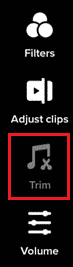
8. แตะที่ ต่อไป > โพสต์ หรือ บันทึกลงอุปกรณ์.
ที่แนะนำ:
- แก้ไขข้อผิดพลาด Star Citizen 10002 ใน Windows 10
- วิธีรับฟิลเตอร์ No Beard บน TikTok
- คุณสามารถติดตามคนบน TikTok ได้กี่คน
- วิธีลบตัวกรองสีแดงบน TikTok
เราหวังว่าคู่มือนี้จะเป็นประโยชน์และคุณสามารถค้นหา วิธีเพิ่มรูปภาพในวิดีโอ TikTok โดยไม่ต้องสไลด์โชว์ และบันทึกสไลด์โชว์เป็นวิดีโอ แจ้งให้เราทราบว่าวิธีใดที่เหมาะกับคุณที่สุด หากคุณมีข้อสงสัยหรือข้อเสนอแนะโปรดทิ้งไว้ในส่วนความคิดเห็นด้านล่าง